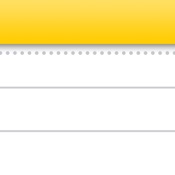iPhone备忘录怎么用
2023-06-26 405你要说iPhone上最被低估的APP是什么,那一定就是“备忘录”了,你要是真的掌握了备忘录里面所有的技巧,不仅可以省下很多APP应用的安装,而且还可以省下很多时间、省下很多充会员的费用,所以建议所有使用或准备入手iPhone的值友看看这些小技巧。
iPhone备忘录怎么用
一、扫描文件和照片
“扫描文稿”的好处是,获得的文件的清晰度要高于拍照生成的照片;需要时还可以以PDF的方式分享给朋友;也可以在扫描的文稿上添加签名。
1、在备忘录中,点击“相机图案”,就可以选择“扫描文稿”
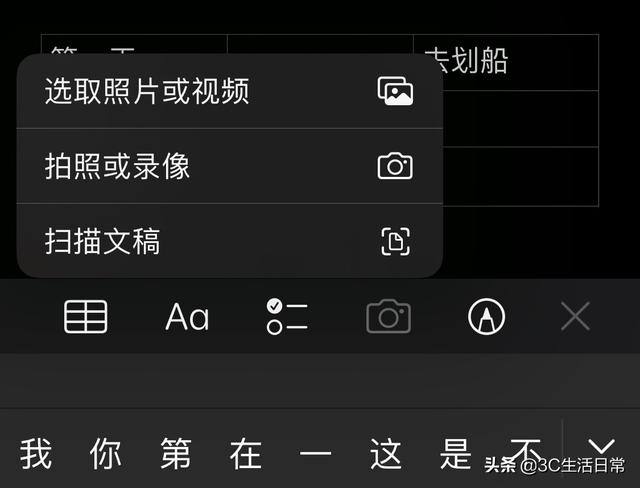
苹果手机备忘录用法大全(iphone手机备忘录怎么用)
扫描文稿
2、当黄色的区域覆盖文稿后,就可以点击拍照,也可对文稿范围进行调整。拍摄好后,点击右下角“存储”。要分享给朋友,直接点击右上角“分享”,就可以传送给朋友。
扫描文稿
3、如果要对文稿进行签字,可以点击文稿,点击右上角“分享”,选择“标记”,点击右下角“+”,选择“签名”,输入自己的签名,就可以把签名添加到文稿中。
另外在“文件”app 中,也可以进行扫描文稿的操作。
二、添加网站和地图
在规划行程,看到好的美食文章的网址,好吃好玩的地点,都可以通过浏览器点击右上角或地图软件的分享,分享到备忘录中。再也不用担心,想吃的东西,想去的地方在手机上查找半天都找不到。
三、快速制作核对清单
在我们规划行程的时候,都要提前准备好很多东西,为了防止会漏掉一些东西,我们一般会先列出一张清单,再按清单准备就不用担心有遗漏的东西或事情了。
快速制作勾选清单
1、在备忘录中新建备忘录,列出事件或物品清单
2、长按文字出现“选择”后,松手并选择要生成核对清单的内容
3、点击“制作核对清单”(勾选符号),就能快速生成核对清单
4、属于二级事项或清单的内容,只需手指放在文字上,向右轻滑就可快速进入二级菜单。
5、当我们完成清单中的物品时,就可以点击前面的圆圈,就会打勾并排序到后面。(如果没有自动排序,可以到“设置”,点击“备忘录”,点击“排序已勾选项目”,点击“自动”)
四、新建表格
要规划行程,可以利用备忘录中的表格,行程就能一目了然;也可用于做和时间相关的事件规划
1、点击左下角“添加表格”,就可以新增表格
2、点击单元格,就可以对表格进行添加行或者列
五、共享和锁定备忘录
制作好行程备忘录后,我们可以将它分享给朋友,可以让朋友参与编辑,也可以只允许朋友查看;当然如果你只是想给你的伴侣一个惊喜,也可以对备忘录进行密码锁定。也可以把要隐藏的照片,放到备忘录中,并锁定,就可以实现照片的隐藏了。
分享和锁定备忘录
六、听写备忘录
觉得打字麻烦,我们可以设置快捷指令,实现说话就可以把内容输入到备忘录中。
1、打开快捷指令,点击右上角“+”
2、输入“听写文本”,点击“听写文本”
3、选择你需要的语言,“停止聆听”选择“在轻点时”
4、在底下搜索框中,输入“创建备忘录”,点击“创建备忘录”,关闭“显示编写表单”
5、点击“文件夹”,选择“备忘录”
6、点击下图蓝色圆圈位置 1,可以将快捷指令添加到主屏幕;点击右上角叉号就可以完成听写备忘录的设置。
七、备忘录中的隐藏的快捷手势
1、备忘录文本左滑,可以删除备忘录;右滑可以置顶单个或多个重要的备忘录。
2、用两根手指从上往下滑,可以对备忘录进行快速多选
 我是大英雄
加查生活2
卡牌迷境
远征将士
拥堵的城市
宫三国
冒险大陆
手摇椰奶
每天和家里蹲妹一起生活
全职猎手
死宅与天使之家
武侠历险记
月兔养成记
修仙奇谭
不朽之城
剑灵大陆
阿凡达孩童世界
炙热江湖
星际战甲
皇城传说
足球大师黄金一代
百分之一
魔灵时代
女神危机
御妖师
现代战争4
罗马战争
小森灵
鲜果消消乐
爆装传奇
全民枪神
凡人修仙
密室逃脱21遗落梦境
奇境小镇
抽卡监狱
放置冰淇淋咖啡馆
我的御剑日记
祖玛传奇
犯罪现场清洁工
NBA嘉年华
星球探险家
地下城英雄
兔兔岛
召唤骑士团
余烬风暴
古国崛起
第二次世界大战指挥官
塔防召唤师
僵尸世界生存
凡人神将传
刀塔战纪
真实停车场
国王之血:防御
零城市
魔灵幻想
罗马与征服
孤山远征
奇趣博物馆
太空狼人杀
千秋奇缘
无线电指挥官
模拟餐厅
罗马帝国复古战争
史小坑当岛主
不良人
街头飞车
迷失轨迹
啊哈世界
废品工程师
小黄人大冲突
代号血战
everskies
再见江湖
植物变异
饥荒:巨人国
末世:51号地堡
怪物狂潮
随机地牢无尽冒险
三国战纪119
神仙
死城:僵尸生存
我的世界植物大战僵尸2
一起来跳舞
疯狂农场2
三国志7
骑士竞技场
心灵战争
终极赛车狂飙
魔堡探秘
苍龙劫
传说中的斗龙战士
潮流时装店
死亡之岛
斗战江湖
一骑当千2
气球塔防5
迷你守卫队
锈湖地铁繁花
威剑苍穹
空港大亨
立即下载
我是大英雄
加查生活2
卡牌迷境
远征将士
拥堵的城市
宫三国
冒险大陆
手摇椰奶
每天和家里蹲妹一起生活
全职猎手
死宅与天使之家
武侠历险记
月兔养成记
修仙奇谭
不朽之城
剑灵大陆
阿凡达孩童世界
炙热江湖
星际战甲
皇城传说
足球大师黄金一代
百分之一
魔灵时代
女神危机
御妖师
现代战争4
罗马战争
小森灵
鲜果消消乐
爆装传奇
全民枪神
凡人修仙
密室逃脱21遗落梦境
奇境小镇
抽卡监狱
放置冰淇淋咖啡馆
我的御剑日记
祖玛传奇
犯罪现场清洁工
NBA嘉年华
星球探险家
地下城英雄
兔兔岛
召唤骑士团
余烬风暴
古国崛起
第二次世界大战指挥官
塔防召唤师
僵尸世界生存
凡人神将传
刀塔战纪
真实停车场
国王之血:防御
零城市
魔灵幻想
罗马与征服
孤山远征
奇趣博物馆
太空狼人杀
千秋奇缘
无线电指挥官
模拟餐厅
罗马帝国复古战争
史小坑当岛主
不良人
街头飞车
迷失轨迹
啊哈世界
废品工程师
小黄人大冲突
代号血战
everskies
再见江湖
植物变异
饥荒:巨人国
末世:51号地堡
怪物狂潮
随机地牢无尽冒险
三国战纪119
神仙
死城:僵尸生存
我的世界植物大战僵尸2
一起来跳舞
疯狂农场2
三国志7
骑士竞技场
心灵战争
终极赛车狂飙
魔堡探秘
苍龙劫
传说中的斗龙战士
潮流时装店
死亡之岛
斗战江湖
一骑当千2
气球塔防5
迷你守卫队
锈湖地铁繁花
威剑苍穹
空港大亨
立即下载
相关资讯
查看更多-

苹果升级语音备忘录 App,iPhone 16 Pro / Max 变身口袋里的录音棚
-
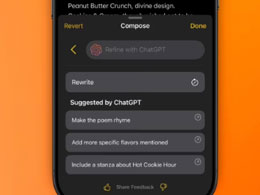
iOS 18.2正式版将为备忘录应用带来 3 项关键 AI 改进
-

苹果店样机备忘录留言令人泪目:展示机意外变身留言簿
-
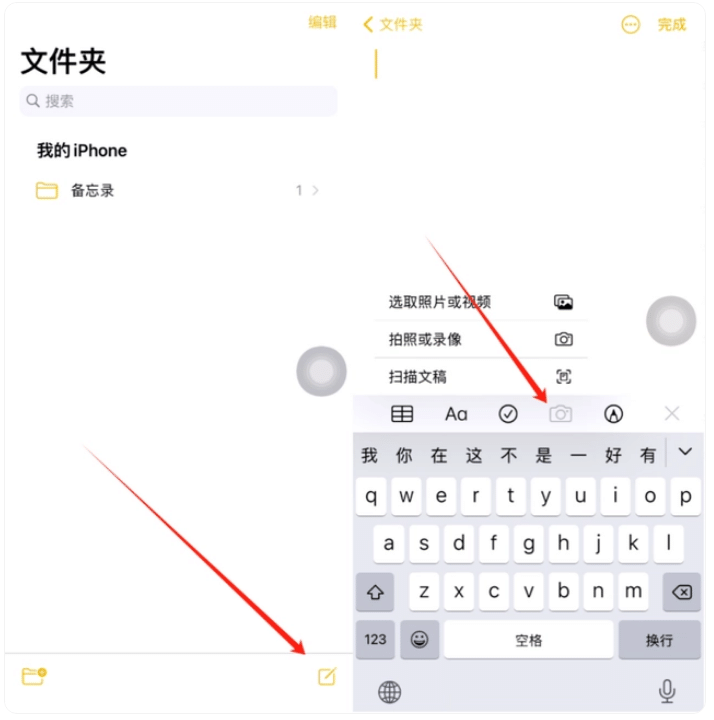
iPhone如何使用备忘录扫描证件 iPhone使用备忘录扫描证件方法
-
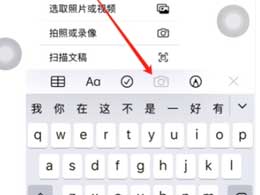
如何使用iPhone备忘录扫描证件?
-
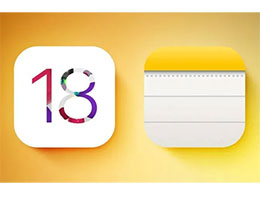
苹果将在 iOS 18 中改进“备忘录”:添加语音备忘录功能,支持显示数学符号
-
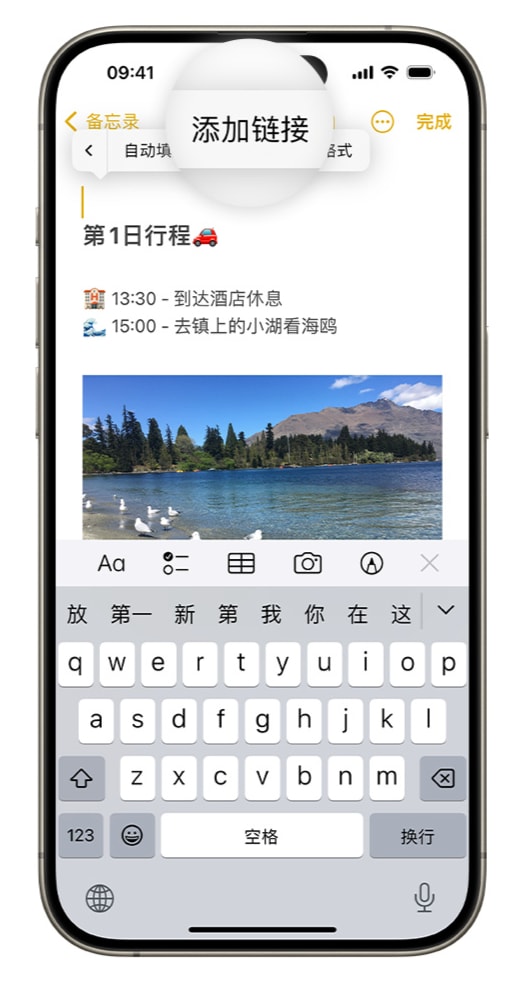
iOS17备忘录如何增加跳转链接 iOS17备忘录增加跳转链接方法
-
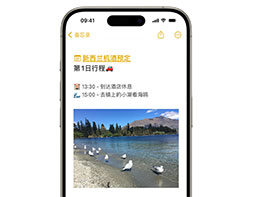
iOS 17 小技巧:备忘录支持增加跳转链接
-
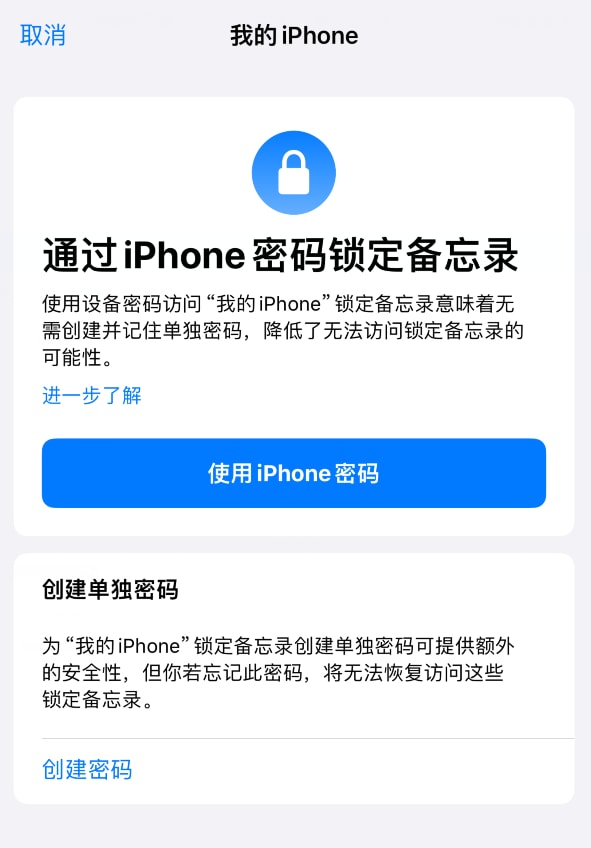
iPhone如何锁定备忘录 iPhone锁定备忘录的两种方式
-
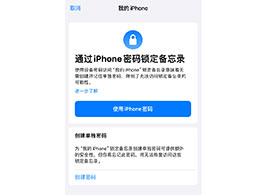
iPhone 小技巧:锁定备忘录的两种方式
最新资讯
查看更多-

- 苹果 iPhone 应用精彩纷呈,iPad 用户望眼欲穿
- 2025-02-06 289
-

- 苹果官方发布指南:如何禁用 MacBook 自动开机功能
- 2025-02-05 287
-

- 苹果分享 macOS 15 Sequoia 技巧,Mac 启动行为由你掌控
- 2025-02-02 264
-

- 苹果首次公布AirPods固件升级攻略:共6步
- 2025-01-30 224
-

- 苹果 iPhone 用户禁用 Apple Intelligence 可释放最多 7GB 存储空间
- 2025-01-30 206
热门应用
查看更多-

- 快听小说 3.2.4
- 新闻阅读 | 83.4 MB
-

- 360漫画破解版全部免费看 1.0.0
- 漫画 | 222.73 MB
-

- 社团学姐在线观看下拉式漫画免费 1.0.0
- 漫画 | 222.73 MB
-

- 樱花漫画免费漫画在线入口页面 1.0.0
- 漫画 | 222.73 MB
-

- 亲子餐厅免费阅读 1.0.0
- 漫画 | 222.73 MB
-
 下载
下载
湘ICP备19005331号-4copyright?2018-2025
guofenkong.com 版权所有
果粉控是专业苹果设备信息查询平台
提供最新的IOS系统固件下载
相关APP应用及游戏下载,绿色无毒,下载速度快。
联系邮箱:guofenkong@163.com